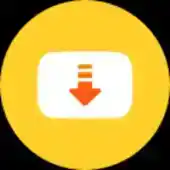Como bloquear o WhatsApp no iPhone
Passo 1: Abra o WhatsApp no seu iPhone. Toque na guia Configurações, localizada na parte inferior, seguida de Conta > Privacidade > Bloqueio de tela.

Passo 2: Você encontrará a alternância para ativar o touch ID ou o bloqueio facial aqui. A opção dependerá de qual iPhone você possui. O iPhone X e os mais recentes terão a opção de ativar o Face ID, enquanto o iPhone 8 e mais antigos verão a opção para ativar o touch ID.
Quando você ativa essa alternância, você terá a opção de bloquear ou não o WhatsApp imediatamente após sair ou após 1 minuto, 15 minutos ou uma hora. Selecione o seu tempo preferido.
Depois disso, sempre que você tentar abrir o WhatsApp, primeiro terá que confirmar sua identidade usando o touch ID ou Face ID. Observe que, embora o próprio WhatsApp seja bloqueado, você ainda pode continuar respondendo às mensagens do WhatsApp a partir do Central de Notificação, como antes.
Há uma desvantagem, é claro: Agora você não conseguirá ler as mensagens das pessoas num piscar de olhos, mas se realmente desejar manter suas conversas em segredo, você provavelmente não deveria ter esse recurso ativado, de qualquer maneira. Infelizmente, não parece haver uma maneira de forçar o WhatsApp a verificar sua impressão digital ou seu rosto antes de aceitar uma ligação pelo aplicativo.
Mesmo com essa exposição, um bloqueio de aplicativo biométrico é uma grande melhoria de segurança para o WhatsApp. Esperamos que mais aplicativos iOS adotem essa melhoria de segurança ou, melhor ainda, que a Apple adicione bloqueios biométricos específicos de arquivos ou aplicativos para iOS a nível do sistema.
Quando o aplicativo está bloqueado, se o iPhone não reconhecer o rosto ou a impressão digital, os usuários podem, alternativamente, optar por digitar sua senha do iPhone para abrir o WhatsApp.
Esta atualização também trouxe a possibilidade de fazer o download de figurinhas para WhatsApp individuais em um pacote de adesivos, em vez de fazer o download do pacote inteiro. Basta selecionar um pacote de adesivos, tocar e segurar o adesivo desejado e, em seguida, tocar em Adicionar a Favoritos no painel pop-up.